Het tegenkomen van een 401-fout op uw WordPress-website kan behoorlijk frustrerend zijn. Het opnieuw laden van de pagina kan helpen, maar niet altijd.
Dus, wat is een 401 Hypertext Transfer Protocol (HTTP)-responscode en wat betekent het?
Een browserprobleem kan deze fout veroorzaken, maar in sommige zeldzame gevallen kan het ook een probleem aan de serverzijde zijn.
Het goede nieuws is dat fout 401-codes vaak eenvoudig op te lossen zijn. Als u eenmaal de bron van de fout hebt geïdentificeerd, kunt u deze mogelijk zelf oplossen. Je kunt ook contact opnemen met een WordPress-expert of het klantenserviceteam van je host om het probleem op te lossen.
Blijf lezen om de oorzaken van 401-fouten te leren en hoe u deze kunt oplossen en voorkomen.
Wat is een 401-fout?
Fout 401 is een HTTP-statuscode die aangeeft dat uw client (of browser) niet over de vereiste machtigingen beschikt om toegang te krijgen tot een bepaalde online bron of webpagina. Deze standaard antwoordcode kan ook worden weergegeven wanneer uw browser geen geldige inloggegevens geeft wanneer u probeert toegang te krijgen tot een specifieke bron.
Deze fout is vaak een direct gevolg van een probleem aan de kant van de klant. Dat betekent dat er een slecht verzoek van uw browser naar de server is geweest zonder de juiste authenticatie.

Wanneer uw browser deze fout genereert, kan dit het gevolg zijn van een poging om toegang te krijgen tot een website met een ongeldige URL, een onjuiste gebruikersnaam of wachtwoord of een verlopen browsercache.
Meestal kan het oplossen van fouten aan de clientzijde het probleem snel oplossen. In andere gevallen kan het probleem zich voordoen aan de serverzijde, waar de webserver geldige pogingen van de client om toegang te krijgen tot een aangevraagde bron blokkeert.
Dit kan het gevolg zijn van opzettelijke wijzigingen die een gebruiker aan de server heeft aangebracht of een onbedoelde fout in de authenticatieprocedure.
Wanneer u met dit probleem wordt geconfronteerd, geeft uw browser een foutmelding weer. Verschillende platforms geven verschillende titels aan de 401-fout. Hier zijn voorbeelden van wat u kunt zien:
- 401 autorisatie vereist.
- 401 ongeoorloofde fout.
- Fout 401 niet geautoriseerd.
- HTTP-fout 401 – niet geautoriseerd.
- HTTP 401.
- Toegang geweigerd.
De foutcode is hier de meest cruciale factor, niet de tekstvariaties eromheen. Wat uw browser ook weergeeft, de foutcode vertelt u met welk probleem u wordt geconfronteerd. Het is ook de sleutel tot uw oplossing.
Veelvoorkomende oorzaken van 401 fouten op je WordPress website

Voordat we mogelijke oplossingen verkennen, gaan we dieper in op waarom uw WordPress-website de 401-foutcode kan gebruiken.
Onjuiste URL’s
Iedereen maakt zich wel eens schuldig aan een typefout. Het typen van de verkeerde URL (Uniform Resource Locator) in de adresbalk kan problemen veroorzaken, van verkeerde omleiding tot 401-fouten.
Wat als de URL correct is? Misschien is de pagina verplaatst of verwijderd en probeert u toegang te krijgen tot een verouderde pagina.
De server kan uw verzoek in beide gevallen weigeren omdat de client via een ongeoorloofd of ongeldig pad toegang probeert te krijgen tot de gewenste bron.
Verlopen cachegeheugen en cookies
Uw browser gebruikt HTTP-cookies om browsergegevens in uw geheugen op te slaan, en cookies “onthouden” uw apparaat en browser. Cookies en de browsercache zijn essentieel voor een snelle browse-ervaring.
Moderne cookies slaan ook uw authenticatiestatus op. Op die manier hoef je niet meer elke keer in te loggen om toegang te krijgen tot een website of social media. Browsercookies houden uw online sessie actief en zorgen ervoor dat de server u informatie stuurt op basis van uw autorisatieniveau.
Als uw cookies verlopen of uw cache is beschadigd of gewist, ontvangt u mogelijk een 401-ongeautoriseerde fout vanwege onjuiste authenticatie.
Firewall en plugin configuraties
Als je net een nieuwe plug-in of firewall op je WordPress-site hebt geïnstalleerd, kunnen pogingen om toegang te krijgen tot bepaalde pagina’s 401-fouten opleveren.
Sommige beveiligingsplug-ins kunnen bijvoorbeeld de volledige controle over uw website overnemen en de toegang tot bepaalde pagina’s beperken, zelfs als u beheerderstoegang heeft.
Aangezien de plug-in diagnostische gegevens op uw website uitvoert om deze te optimaliseren, kunnen inlogpogingen worden gezien als kwaadaardige activiteiten. Dat kan ertoe leiden dat uw website een 401-foutpagina weergeeft.
Ook kan het verkeerd configureren van WordPress-plug-ins fout 401 veroorzaken, vooral als u voor het eerst met een nieuwe plug-in werkt.
Sommige WordPress-beveiligingsplug-ins kunnen onbedoeld geautoriseerde gebruikers blokkeren, waardoor 401-fouten ontstaan. Om deze problemen te voorkomen, kunt u overwegen Bluehost WordPress Solution te gebruiken, die geoptimaliseerde configuraties biedt voor beveiliging en toegangsbeheer. Als u een nieuwe website opzet, helpt de Bluehost AI Site Creation Tool bij het maken van een WordPress-site met best practices op het gebied van beveiliging, waardoor toegangsproblemen vanaf het begin worden verminderd.
Afgeschermde URL’s
De toegang tot specifieke URL’s kan strikt worden gecontroleerd of beheerd op serverniveau. Alleen geautoriseerd personeel heeft toegang tot deze beperkte bronnen. In een dergelijk geval kan een poging om toegang te krijgen tot een dergelijke URL vanuit een niet-geautoriseerde webbrowser een fout 401 veroorzaken.
Beperkingen voor .htaccess-bestanden
Met .htaccess-bestanden kunt u de configuratie van een map binnen een website wijzigen. Stel dat een .htaccess-bestand wordt geleverd met richtlijnen voor wachtwoordbeveiliging. Tenzij u het wachtwoord heeft, kunt u een 401-fout met ongeautoriseerde toegang tegenkomen.
Problemen met 401-fouten oplossen

Zoals we hierboven hebben besproken, is een 401-fout vaak een probleem aan de clientzijde in plaats van een probleem aan de serverzijde. Om die reden is het vaak eenvoudig op te lossen.
Hier zijn verschillende oplossingen die u kunt proberen:
| Uitgeven | Mogelijke oorzaak | Repareren |
|---|---|---|
| Inloggen mislukt ondanks de juiste inloggegevens | Verlopen sessie, cacheprobleem | Cookies wissen, sessie opnieuw starten |
| 401 na installatie van de plug-in | Beveiligingsplug-in die de toegang blokkeert | Beveiligingsplug-ins tijdelijk deactiveren |
| API-integratie mislukt | Ontbrekende verificatieheaders | API-sleutel en machtigingen verifiëren |
| Websitepagina toont 401 willekeurig | Verouderde DNS-cache | DNS leegmaken met behulp van de opdrachtregel |
| Toegang tot pagina geweigerd ondanks inloggen door beheerder | .htaccess-beperkingen | Bekijk en werk het .htaccess-bestand bij |
| 401-fout na het wisselen van thema | Thema beveiligingsinstellingen die de toegang blokkeren | Terugkeren naar het vorige thema of de thema-instellingen controleren |
| Meerdere mislukte inlogpogingen die leiden tot 401 | Beveiligingsplug-in vergrendelde beheerderstoegang | Reset inloggen via phpMyAdmin |
Controleer de URL
Een van de eenvoudigste oplossingen voor fout 401 is controleren of de URL die in de adresbalk van uw browser wordt gebruikt, geldig of correct is. Om een website te beveiligen, weigeren servers pogingen tot toegang vanaf ongeldige of onjuiste URL’s, vaak vanwege het invoeren van een verkeerde gebruikersnaam of wachtwoord.
Zorg er eerst voor dat de URL correct is gespeld. Controleer of uw doel-URL speciale tekens, koppeltekens en de juiste extensie heeft. Als alles klopt, zou u nu zonder problemen toegang moeten krijgen tot de website.
Als u nog steeds met fout 401 wordt geconfronteerd, controleert u of het paginaadres is gewijzigd sinds uw laatste toegang. Het is mogelijk dat het is verplaatst of verwijderd. Ga terug naar de startpagina en zoek de pagina die u wilt openen. Vaak vind je op deze manier de juiste link.
Controleer uw inloggegevens
Een ander belangrijk ding om te controleren zijn uw inloggegevens. Als u probeert een website te openen met een onjuiste gebruikersnaam of wachtwoord, kan deze fout op een pagina worden weergegeven. Zorg ervoor dat u over geldige authenticatiegegevens beschikt en dat de gebruikersnaam en het wachtwoord correct worden gebruikt.
Als u het wachtwoord bent vergeten, kunt u proberen het opnieuw in te stellen of te herstellen.
Wis de browsercache en cookies en laad deze opnieuw
Zoals hierboven besproken, slaan de meeste moderne browsers uw authenticatiestatus op in cookies en de cache van de website. Zo ga je altijd verder waar je gebleven was.
De cache helpt ook om het browsen te versnellen, aangezien de meeste paginabestanden tijdelijk worden opgeslagen in het geheugen van uw apparaat om uw aanmeldingen actief te houden.

Pogingen om toegang te krijgen tot een web-app met verlopen cookies leveren vaak fout 401 op.
Een eenvoudige oplossing hiervoor is om alle websitecookies voor de probleemwebsite te wissen en de pagina te vernieuwen. U kunt ook browsegegevens wissen en de pagina opnieuw laden. Dit kan betekenen dat u moet inloggen op een nieuwe sessie.
U kunt ook de cache wissen, waardoor alle cachebestanden worden verwijderd en er ruimte vrijkomt voor nieuwe bestanden en logins. Dat verwijdert vaak eventuele 401-fouten met ongeautoriseerde toegang.
Het proces voor het wissen van cookies verschilt afhankelijk van uw browser.
Controleren op DNS-wijzigingen
Hoewel het zeldzamer is dan andere problemen, kunnen wijzigingen in uw domeinnaamserver (DNS) 401-fouten veroorzaken. DNS-records staan meestal op uw apparaat om ervoor te zorgen dat URL’s overeenkomen met hun IP-adressen.
Als uw DNS-cache verouderd of verlopen is, moet u deze mogelijk leegmaken om onjuiste URL’s en IP-adressen te verwijderen.
U kunt de DNS-cache leegmaken met behulp van de opdrachtregel en uw apparaat dwingen de URL’s te vernieuwen en te verifiëren.

Voer vanaf de Windows-opdrachtprompt de opdracht ipconfig/flushdns uit. Windows geeft een bericht weer waarin wordt bevestigd dat de DNS-cache is leeggemaakt.
Voer op een Mac het commando sudo killall -HUP mDNSResponder uit.
Met Bluehost Domain Services kunt u uw DNS-records efficiënt beheren en ervoor zorgen dat ze correct zijn geconfigureerd om onverwachte authenticatiefouten te voorkomen. Als uw DNS-instellingen vaak veranderen, maakt Bluehost eenvoudig domeinbeheer mogelijk om inlogproblemen te voorkomen.
Deactiveer thema’s en plug-ins
Het installeren van een nieuw thema of plug-in kan de manier waarop uw website zich gedraagt veranderen. Het kan de prestaties van uw website beïnvloeden en, in sommige gevallen, de PHP-, JavaScript- of databasecode wijzigen.
Als je 401-codes op een of meerdere pagina’s ervaart na het installeren van een nieuwe plug-in of thema, probeer deze dan te deactiveren om te zien of het probleem hiermee is opgelost. Als dit niet het geval is, moet u mogelijk al uw plug-ins deactiveren en opnieuw activeren totdat u de boosdoener vindt.
Het terugdraaien van updates kan ook problemen oplossen die worden veroorzaakt door onstabiele code en 401-foutpagina’s elimineren.
Wachtwoorden op pagina’s uitschakelen
Het uitschakelen van wachtwoordbeveiliging voor sommige pagina’s op uw website kan deze foutcode soms oplossen. Je kunt je .htaccess- en .htpasswd-bestanden bewerken, maar alleen als je gemiddelde of gevorderde ervaring hebt met het omgaan met WordPress-bestanden.
Wachtwoordbeveiliging uitschakelen:
- Log in op het configuratiescherm van uw hostingprovider en ga naar de bestandsbeheerder.
- Zoek en open de met een wachtwoord beveiligde map.
- Wanneer u wachtwoordbeveiliging inschakelt, genereert uw WordPress-website een .htaccess-bestand. U kunt het vinden in deze directory.
- Maak een back-up voor het bestand, aangezien u deze in de toekomst mogelijk nodig heeft.
- Als u klaar bent, verwijdert u het .htaccess-bestand uit de map.
- Zoek het verborgen .htpasswd-bestand , maak een back-up en verwijder het.
Controleer het antwoord van de WWW-Authenticate-header
Als geen van deze tips voor het oplossen van problemen werkt, is het mogelijk een dieper probleem aan de serverzijde.
De volgende stap is het controleren van de WWW-Authenticate-header van uw website. Hiervoor is beheerderstoegang vereist.
Wanneer een server een 401-antwoord genereert, stuurt deze een WWW-Authenticate-headerveld met ten minste één uitdaging naar de doelbron. Deze header heeft vaak een vaste authenticatiemethode die een browser moet passeren om toegang te krijgen tot de gekozen pagina.
Door de reactie en de vereiste authenticatiemethode te begrijpen, kunt u het probleem identificeren en oplossen.
Om toegang te krijgen tot de WWW-Authenticate-header:
- Open de problematische pagina in uw browser. Als u Google Chrome gebruikt, klikt u met de rechtermuisknop op de pagina en selecteert u Inspecteren. Klik op Shift + Control + C om de browserconsole in Firefox te openen.
- Selecteer de vermelding met de 401-foutmelding onder het tabblad netwerk .
- Klik op de kopteksten tabblad. Onder de vermelding WWW-Authenticate in de headers van het antwoord -sectie te vinden, zoekt u de verificatiemethode van de server die toegang tot de webpagina mogelijk maakt.
Zodra u dit gedeelte opent, kunt u zien waar de fout zich bevindt en zien hoe u het authenticatieprobleem kunt oplossen.
Voor geavanceerde probleemoplossing van authenticatieproblemen biedt hosting op Bluehost VPS Hosting of Bluehost Dedicated Hosting meer controle over serverinstellingen, zodat de juiste authenticatieheaders worden geïmplementeerd. Als u de voorkeur geeft aan schaalbare oplossingen, optimaliseert Bluehost Cloud Hosting het authenticatiebeheer, waardoor toegangsfouten worden verminderd.
Neem contact op met je gastheer

Als je alles tevergeefs hebt geprobeerd, kun je contact opnemen met je hostingprovider voor hulp. Het technische ondersteuningsteam van uw host kan uw website verkennen en u helpen bij het oplossen van 401- en andere HTTP-fouten.
Zie ook: Alles wat u moet weten over 404-fouten – Bluehost Blog
Hoe u toekomstige 401-foutcodes op uw website kunt voorkomen
Fouten vermijden is veel beter dan ermee omgaan. Dus, hoe vermijdt u 401 en andere HTTP-foutcodes op uw website?
Hier zijn enkele snelle tips:
- Houd uw browser up-to-date, zodat u websites kunt openen vanuit een efficiënte en krachtige browser.
- Zorg ervoor dat uw serverconfiguratie en de functionaliteit ervan in orde zijn. Dat voorkomt serverfouten die een correcte paginaverificatie in de weg kunnen staan.
- Controleer URL’s en inloggegevens nogmaals voordat u een met een wachtwoord beveiligde website bezoekt.
- Wis cookies en uw browsercache regelmatig. Hoewel je misschien vaker moet inloggen op websites, voorkomt dit mogelijke 401-fouten.
- Zorg ervoor dat uw WordPress-software, thema’s en plug-ins up-to-date zijn. Het gebruik van oude thema’s en plug-ins stelt uw website bloot aan fouten en andere kwetsbaarheden.
Met Bluehost WordPress Hosting kunt u uw website automatisch up-to-date houden, waardoor beveiligingsrisico’s worden verminderd die kunnen leiden tot authenticatiefouten zoals de 401-reactie. Voor verbeterde beveiliging biedt SiteLock geautomatiseerde malwarescans, waardoor ongeoorloofde toegang en inlogproblemen worden voorkomen. Bovendien, als uw 401-foutcode voortkomt uit problemen met e-mailverificatie, zorgt Bluehost Professional Email voor soepele, veilige toegang tot uw websitegerelateerde e-mailservices.
Veelgemaakte fouten bij het oplossen van fout 401
Bij het oplossen van een 401 Unauthorized Error, is het gemakkelijk om bepaalde details over het hoofd te zien die tot langdurige problemen kunnen leiden. Hier zijn enkele veelvoorkomende fouten die u moet vermijden, samen met hun oplossingen:
1. Een onjuist URL-formaat gebruiken
Een simpele typefout in de URL kan de fout veroorzaken. Het invoeren van een verouderde of onjuiste URL kan leiden tot een mislukte verificatie of beperkte toegang tot de gevraagde pagina.
Oplossing: Controleer de URL nogmaals om er zeker van te zijn dat deze correct is gespeld, begint met https:// en geen onnodige schuine strepen of tekens bevat. Als de pagina is verplaatst of verwijderd, navigeer je naar de startpagina of sitemap om de juiste link te vinden.
2. Vergeten om de cache en cookies van de browser te wissen
Verlopen verificatietokens die in cookies zijn opgeslagen, kunnen de fout 401 blijven bestaan, zelfs nadat het probleem is opgelost. Als een oude sessie is opgeslagen in uw browsercache, kan het verificatieproces herhaaldelijk mislukken.
Oplossing: Wis uw browsercache en cookies via het instellingenmenu en start uw browser opnieuw op voordat u opnieuw toegang probeert te krijgen. Hiermee worden verouderde sessiegegevens verwijderd en kan een nieuwe authenticatiepoging worden gedaan.
3. Inloggegevens niet goed controleren
Gebruikers gaan er vaak van uit dat ze de juiste gebruikersnaam en het juiste wachtwoord invoeren, maar kunnen onbewust verouderde of onjuiste inloggegevens gebruiken. Herhaalde mislukte pogingen kunnen ook leiden tot tijdelijke accountvergrendelingen en 401-statuscode.
Oplossing: Zorg ervoor dat u de meest actuele inloggegevens gebruikt. Als u het niet zeker weet, kunt u uw wachtwoord opnieuw instellen met behulp van de herstelopties van de website. Controleer ook of Caps Lock of Num Lock per ongeluk is ingeschakeld tijdens het invoeren van uw gegevens.
4. Beveiligingsplug-ins en firewalls negeren
Sommige beveiligingsplug-ins of firewalls kunnen legitieme inlogpogingen blokkeren en deze verwarren met ongeoorloofde toegangspogingen. Dit kan gebeuren als de beveiligingsinstellingen te beperkend zijn of als een IP-adres ten onrechte op de zwarte lijst staat.
Oplossing: Schakel beveiligingsplug-ins zoals Wordfence of SiteLock tijdelijk uit en probeer opnieuw in te loggen. Als de toegang is hersteld, past u de instellingen van de plug-in aan om valse positieven te voorkomen en tegelijkertijd de beveiliging te behouden.
Wat is het verschil tussen fout 401- en 403-fouten?
Zowel 401 Unauthorized als 403 Forbidden-fouten duiden op toegangsbeperkingen, maar ze hebben verschillende oorzaken en vereisen verschillende oplossingen. Hoewel ze misschien op elkaar lijken, kan het begrijpen van hun verschillen helpen bij het oplossen van problemen en het effectiever oplossen.
Een 401-statuscodefout treedt op wanneer verificatie vereist is, maar niet is verstrekt of ongeldig is. Dit gebeurt meestal wanneer een gebruiker toegang probeert te krijgen tot een beperkte pagina of API-eindpunt zonder de juiste referenties. Veelvoorkomende oorzaken zijn onjuiste inloggegevens, verlopen sessietokens of ontbrekende verificatieheaders in API-aanvragen. Om dit op te lossen, moeten gebruikers ervoor zorgen dat ze de juiste referenties invoeren, sessietokens vernieuwen en API-verificatie-instellingen verifiëren.
Aan de andere kant treedt een 403 Forbidden Error op wanneer authenticatie niet het probleem is, maar de toegang expliciet wordt geweigerd ondanks het hebben van de juiste inloggegevens vanwege de instellingen van de toegangscontrolelijst (ACL). Dit gebeurt wanneer een gebruiker probeert toegang te krijgen tot een bron waarvoor hij geen machtiging heeft. Veelvoorkomende oorzaken zijn onjuiste bestands- of mapmachtigingen, verkeerd geconfigureerde beveiligingsinstellingen of geblokkeerde toegang als gevolg van .htaccess-regels of firewallconfiguraties. Om dit op te lossen, moeten vaak bestandsmachtigingen worden aangepast, conflicterende beveiligingsinstellingen worden uitgeschakeld en serverconfiguraties worden herzien om ervoor te zorgen dat legitieme toegang niet wordt beperkt.
Lees verder: Hoe de 403 Forbidden-fout in WordPress op te lossen
Tot slot
Error 401-responscode kan frustrerend zijn, maar met het juiste website-onderhoud kunt u deze problemen efficiënt voorkomen en oplossen. Het kiezen van een betrouwbare hostingprovider zorgt ervoor dat uw website up-to-date, veilig en geoptimaliseerd blijft voor soepele authenticatieprocessen. Met Bluehost WordPress Hosting helpen automatische updates kwetsbaarheden te verminderen, terwijl SiteLock en CodeGuard verbeterde beveiligingsmonitoring en back-ups bieden om inlogproblemen te voorkomen.
Op zoek naar een veilige en probleemloze hostingervaring? Bekijk de WordPress-hostingplannen van Bluehost en profiteer van automatische kernupdates van WordPress die helpen uw website veilig en foutloos te houden.
Veelgestelde vragen
Een 401-fout betekent “Ongeautoriseerd” en treedt op wanneer u geen geldige verificatiegegevens hebt om toegang te krijgen tot een webpagina of bron.
Als u een 401-fout op een website ziet, geeft dit aan dat u niet over de benodigde verificatie beschikt om de inhoud te bekijken of een actie uit te voeren.
De meest voorkomende oorzaken van 401-fouten zijn onjuiste inloggegevens, verlopen sessies, ontbrekende autorisatieheaders of beperkte toegang tot bepaalde pagina’s
Als u een 401-fout tegenkomt, controleer dan uw inloggegevens, probeer cookies/cache te wissen of neem contact op met de websitebeheerder voor hulp.
Om een 401-fout op uw website op te lossen, moet u ervoor zorgen dat gebruikers geldige inloggegevens opgeven of de juiste authenticatiemechanismen implementeren.
Ja, zelfs met de juiste inloggegevens kan een 401-fout optreden als de bron waartoe u toegang probeert te krijgen aanvullende machtigingen vereist of als er een verkeerde configuratie van de server is.
Variaties van de 401-fout zijn onder meer ‘401 Unauthorized’, ‘HTTP Error 401’ of gewoon ‘Unauthorized’, maar ze duiden allemaal op hetzelfde gebrek aan geldige authenticatie.
Als u een 401-fout wilt oplossen, controleert u verificatieprocessen nogmaals, controleert u serverconfiguraties, controleert u toegangsbeperkingen en analyseert u foutenlogboeken op mogelijke problemen.
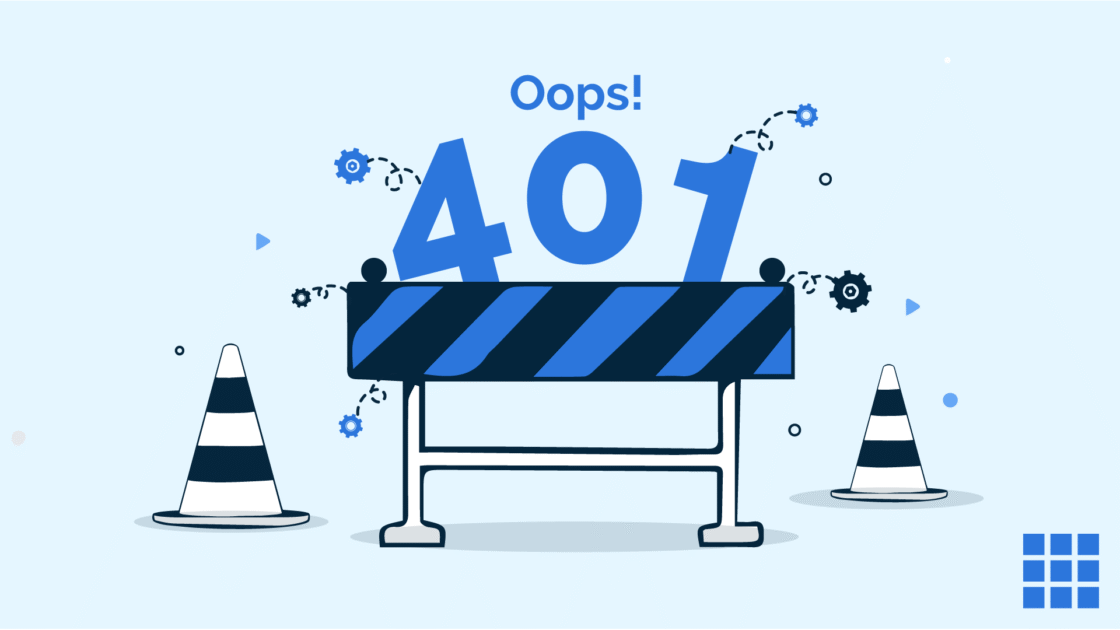



Schrijf een reactie